Všimli jste si, že články o emulátorech terminálu Linux obvykle říkají něco jako „terminál není strašidelný“? No nemýlí se. Emulátor terminálu je pouze aplikace; ve své podstatě není nic „děsivého“ (příkazy, které v něm spouštíte, jsou potenciálně nebezpečné). A protože je to aplikace jako každá jiná - řekněme hudební přehrávač nebo aplikace pro zasílání zpráv - můžete ji snadno vyměnit.
Jak již možná víte, slovo „terminál“ používané k označení skutečných fyzických zařízení. Měli klávesnici a obrazovku a umožňovali lidem interakci s sálovými počítači. V dnešní době jsou naše emulátory terminálu pouze software, ale často pro ně používáme stejné slovo - terminál.
 Většina terminálů Linux emuluje funkce zařízení VTxxx vyvinutých společností DEC (Digital Equipment Corporation), ale existují emulátory i pro jiná zařízení (IBM, HP, ADDM…). Terminály Linuxu jsou si navzájem velmi podobné, zejména terminály založené na softwarové knihovně VTE. Rozdíl spočívá hlavně v dalších možnostech, které můžete povolit ke zlepšení pracovního postupu.
Většina terminálů Linux emuluje funkce zařízení VTxxx vyvinutých společností DEC (Digital Equipment Corporation), ale existují emulátory i pro jiná zařízení (IBM, HP, ADDM…). Terminály Linuxu jsou si navzájem velmi podobné, zejména terminály založené na softwarové knihovně VTE. Rozdíl spočívá hlavně v dalších možnostech, které můžete povolit ke zlepšení pracovního postupu.
Zatímco většina lidí bude spokojena s výchozím terminálem poskytovaným jejich distribucí Linuxu, někteří možná budou chtít věci změnit. Pokud se cítíte dobrodružně, tady jsou 15 nejlepších emulátorů terminálu Linux dokonale schopných nahradit váš současný:
1. AltYo
Skvělé, pokud chcete: rozevírací terminál s mnoha možnostmi správy karet
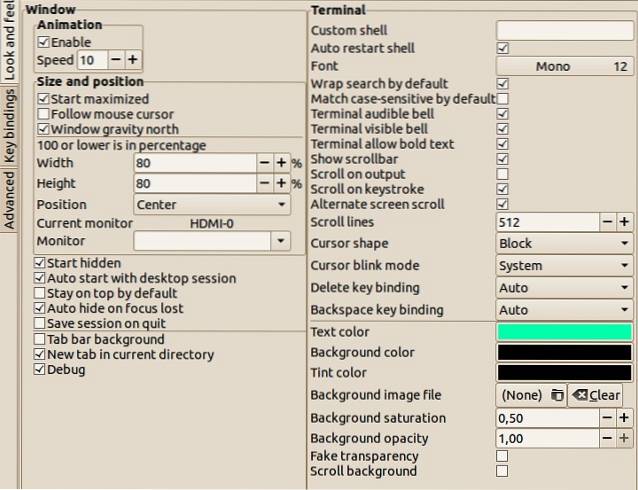 AltYo nemá mnoho závislostí, ale má spoustu nastavení souvisejících s kartami. Můžete pracovat s více kartami, měnit jejich uspořádání, upravovat jejich názvy nebo je uzamknout, aby se zabránilo náhodnému zavření. Protože je to rozevírací terminál, plynule se posouvá z okraje obrazovky, ale bude také dobře fungovat s správci oken dlaždic.
AltYo nemá mnoho závislostí, ale má spoustu nastavení souvisejících s kartami. Můžete pracovat s více kartami, měnit jejich uspořádání, upravovat jejich názvy nebo je uzamknout, aby se zabránilo náhodnému zavření. Protože je to rozevírací terminál, plynule se posouvá z okraje obrazovky, ale bude také dobře fungovat s správci oken dlaždic.
AltYo může automaticky otevírat aplikace na nových kartách jakmile je spustíte, nebo je dokonce necháte automaticky spustit na ploše Linuxu. Začátečníci rádi uslyší, že AltYo má nekomplikovaný dialog pro nastavení, takže nemusí upravovat žádné konfigurační soubory. Naopak, ti, kteří chtějí hrát v zákulisí, si mohou AltYo přizpůsobit pomocí CSS.
webová stránka
2. Kitty
Skvělé, pokud chcete: moderní terminál optimalizovaný pro rychlost
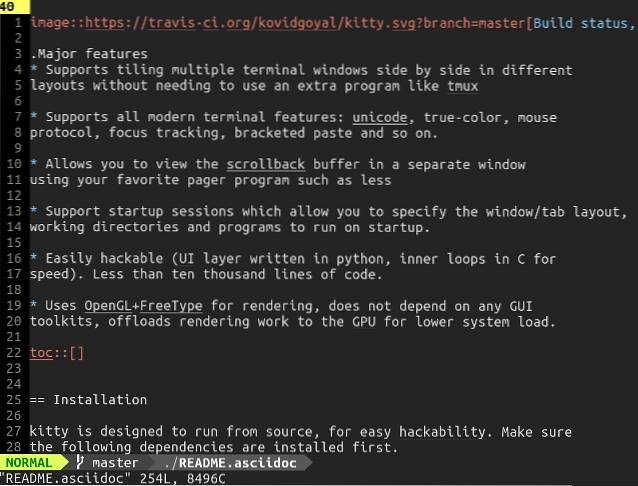 Kitty má inteligentní funkci, která je mezi emulátory terminálu Linux poměrně neobvyklá - OpenGL vykreslování. Místo zdanění CPU spoléhá na grafickou kartu pro rychlejší a plynulejší výstup.
Kitty má inteligentní funkci, která je mezi emulátory terminálu Linux poměrně neobvyklá - OpenGL vykreslování. Místo zdanění CPU spoléhá na grafickou kartu pro rychlejší a plynulejší výstup.
Můžete otevřít více instancí Kitty a uspořádat je úhledně do jednoho kontejneru. Je podporováno několik rozvržení obkladů a můžete dokonce uložit rozložení (se všemi spuštěnými aplikacemi a příkazy) jako relaci a načíst jej kdykoli.
webová stránka
3. Extraterm
Skvělé, pokud chcete: pokročilé možnosti pro správu výstupu příkazů
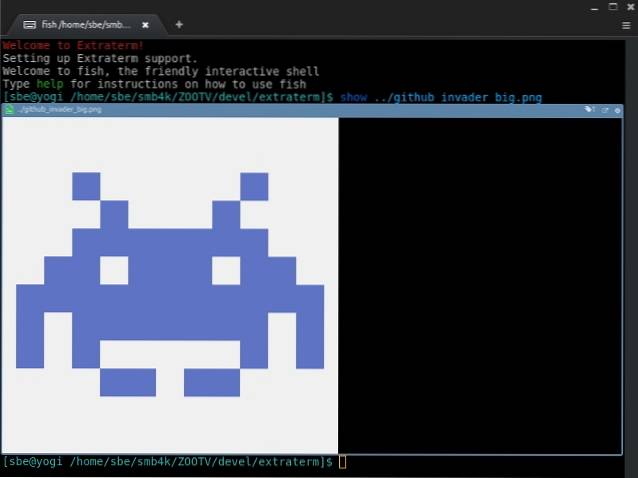 Ocenění za nejlepší funkci bude uděleno Příkazové rámce Extratermu. Extraterm umisťuje výstup příkazů Linuxu do barevně odlišených rámců - modrý pro úspěšné, červený pro neúspěšné příkazy. Výstup příkazu můžete rychle odstranit kliknutím na ikonu X nebo jej otevřít na samostatné kartě v Extratermu. Pokud přepnete do režimu výběru, můžete upravit výstup každého snímku.
Ocenění za nejlepší funkci bude uděleno Příkazové rámce Extratermu. Extraterm umisťuje výstup příkazů Linuxu do barevně odlišených rámců - modrý pro úspěšné, červený pro neúspěšné příkazy. Výstup příkazu můžete rychle odstranit kliknutím na ikonu X nebo jej otevřít na samostatné kartě v Extratermu. Pokud přepnete do režimu výběru, můžete upravit výstup každého snímku.
 Mezi další užitečné funkce patří z a ukázat příkazy. První vám umožňuje použít výstup předchozího příkazu jako vstup pro další. The ukázat příkaz zobrazí obsah souboru v okně terminálu a jsou podporovány také obrazové soubory.
Mezi další užitečné funkce patří z a ukázat příkazy. První vám umožňuje použít výstup předchozího příkazu jako vstup pro další. The ukázat příkaz zobrazí obsah souboru v okně terminálu a jsou podporovány také obrazové soubory.
webová stránka
4. Urxvt
Skvělé, pokud chcete: rozšiřitelnost a rychlost
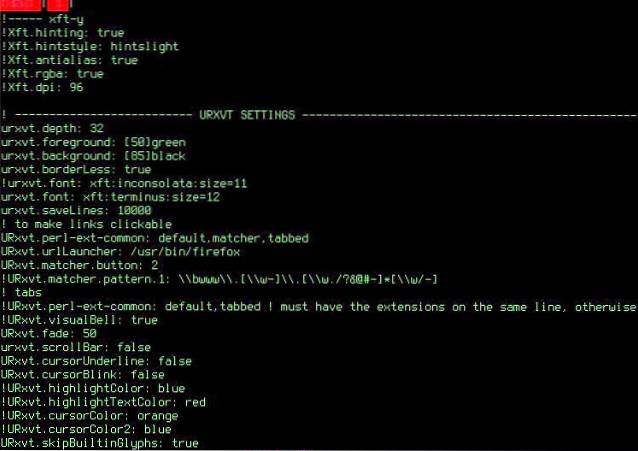 Urxvt znamená rxvt-unicode, což naznačuje původ tohoto emulátoru terminálu. Je to vidlice rxvt s podporou Unicode - standardu kódování, který umožňuje reprezentovat různé systémy psaní a znaky v souborech a aplikacích.
Urxvt znamená rxvt-unicode, což naznačuje původ tohoto emulátoru terminálu. Je to vidlice rxvt s podporou Unicode - standardu kódování, který umožňuje reprezentovat různé systémy psaní a znaky v souborech a aplikacích.
Urxvt také podporuje vlastní výšku řádku a řádkování písmen pro lepší čitelnost. Můžete použít urxvt v režimu server-klient, kde běží jako proces na pozadí (server) pro úsporu paměti a mnohem rychlejší otevření nových oken urxvt (klientů).
Pokud je Perl vaším oblíbeným programovacím jazykem, může být vaším oblíbeným emulátorem terminálu Linux urxvt. Je jich docela dost Rozšíření Perl pro uxrvt, kterému můžete povolit zavádění funkcí, jako jsou karty, klikatelné adresy URL a správa schránky. Samozřejmě si můžete vyzkoušet psaní vlastních rozšíření.
webová stránka
5. Terminál Xfce
Skvělé, pokud chcete: terminál vhodný pro začátečníky s volitelným rozevíracím režimem
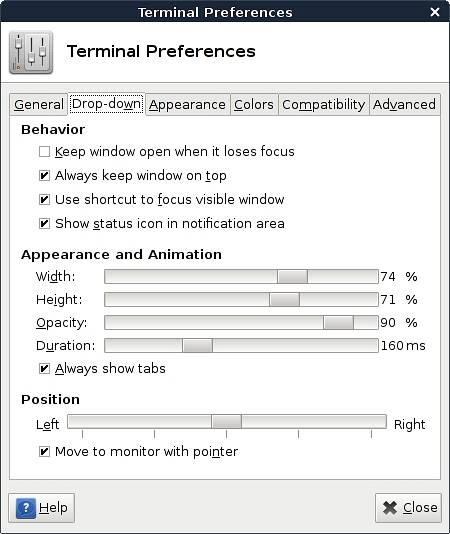 Terminál Xfce je a začátečník oblíbený protože je snadné přizpůsobit pomocí jednoduchých dialogů. Nabízí standardní funkce, které byste očekávali od terminálu Linux, a několik skvělých doplňků.
Terminál Xfce je a začátečník oblíbený protože je snadné přizpůsobit pomocí jednoduchých dialogů. Nabízí standardní funkce, které byste očekávali od terminálu Linux, a několik skvělých doplňků.
Můžeš přetáhněte soubor ze správce souborů do terminálu Xfce a nechte jej zobrazit úplnou cestu k souboru. Pozadí okna terminálu může být průhledné a terminál Xfce můžete použít v kompaktním režimu, který skryje okraje okna, dekorace a panely nástrojů.
Nejlepší ze všeho je volitelný rozevírací režim, díky kterému terminál Xfce funguje jako ostatní populární rozevírací terminály (Guake nebo Tilda, které jsou na tomto seznamu). Nezapomeňte si přečíst oficiální dokumentaci, abyste se ujistili, že je rozevírací režim správně nastaven.
webová stránka
6. Konsole
Skvělé, pokud chcete: pokročilé přizpůsobení prostřednictvím přímých dialogů
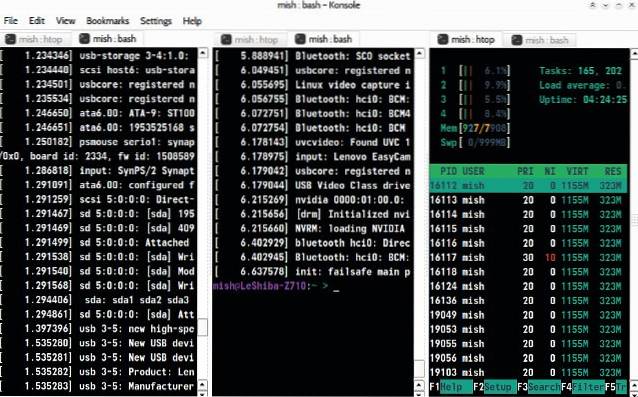 Používání Konsole je jako jíst v sushi restauraci s běžícím pásem. Tolik lahodných detailů rozloženo před vámi, abyste si vybrali, co chcete ... přesto, že na ně budete příliš dlouho hledět, se vám může zatočit hlava. Kde vůbec začneme?
Používání Konsole je jako jíst v sushi restauraci s běžícím pásem. Tolik lahodných detailů rozloženo před vámi, abyste si vybrali, co chcete ... přesto, že na ně budete příliš dlouho hledět, se vám může zatočit hlava. Kde vůbec začneme?
Začněme vytvořením profilu. Konsole vám umožní přepínat mezi profily, nebo dokonce spustit více profilů najednou, na různých kartách. Každý profil má své vlastní nastavení vzhledu a chování a můžete načíst různé skořápky do samostatných profilů Konsole. Po aktivaci může profil automaticky spouštět vlastní příkazy a aplikace.
Jakmile nastavíte profily, ponořte se do správy karet. Možnost Rozdělit zobrazení zobrazuje obsah několika karet současně. Chcete-li přesouvat karty mezi okny Konsole, jednoduše použijte možnost Klonovat kartu nebo kartu odpojte a otevřete ji v novém okně.
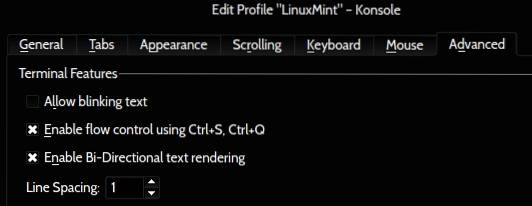 Mezi další skvělé funkce patří Flow Control, který umožňuje pozastavit výstup příkazů, a Monitor pro aktivitu / ticho, který vám řekne, co se děje s příkazy na kartách Konsole. Pokud jste zklamáni, že Konsole nemá rozevírací režim, podívejte se na Yakuake. Je založen na Konsole a sdílí mnoho z jeho funkcí.
Mezi další skvělé funkce patří Flow Control, který umožňuje pozastavit výstup příkazů, a Monitor pro aktivitu / ticho, který vám řekne, co se děje s příkazy na kartách Konsole. Pokud jste zklamáni, že Konsole nemá rozevírací režim, podívejte se na Yakuake. Je založen na Konsole a sdílí mnoho z jeho funkcí.
webová stránka
7. Terminál Gnome
Skvělé, pokud chcete: stabilita ve známém rozhraní
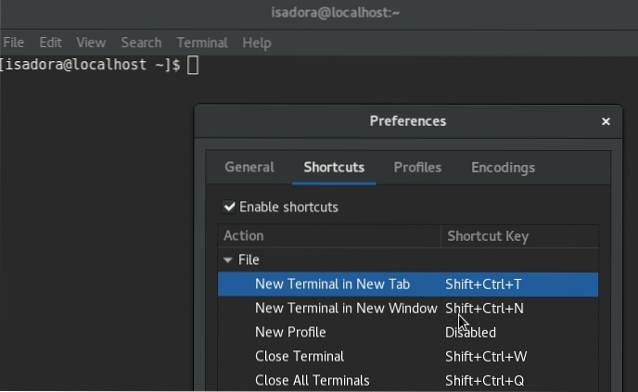 Gnome Terminal je poněkud lehčí protějšek Konsole v jiném desktopovém prostředí. Stejně jako Konsole, Gnome Terminal podporuje profily a umožňuje vám přizpůsobit vše od tvaru kurzoru a barevného schématu po kódování a chování klávesy Backspace.
Gnome Terminal je poněkud lehčí protějšek Konsole v jiném desktopovém prostředí. Stejně jako Konsole, Gnome Terminal podporuje profily a umožňuje vám přizpůsobit vše od tvaru kurzoru a barevného schématu po kódování a chování klávesy Backspace.
Vzhledem k tomu, že Gnome Terminal spoléhá na knihovnu VTE, je jeho sada funkcí téměř identická s ostatními terminály Linux, které sdílejí stejný backend. Proto byste neměli považovat za příliš matoucí, pokud přecházíte z terminálu MATE nebo Pantheon (základní OS).
webová stránka
8. Terminologie
Skvělé, pokud chcete: praktické náhledy souborů v terminálu
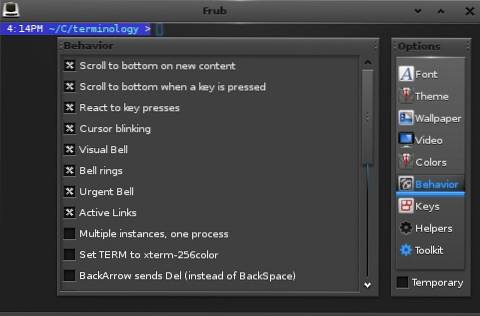 S Terminologií může být používání terminálu zábavná. Správa souborů je snazší díky náhledům souborů, které se zobrazují jako malá vyskakovací okna. Můžete si prohlédnout řadu formátů souborů, včetně obrázků a video souborů. Terminologie automaticky rozpoznává adresy URL a cesty k místním souborům, takže je můžete otevřít kliknutím myši.
S Terminologií může být používání terminálu zábavná. Správa souborů je snazší díky náhledům souborů, které se zobrazují jako malá vyskakovací okna. Můžete si prohlédnout řadu formátů souborů, včetně obrázků a video souborů. Terminologie automaticky rozpoznává adresy URL a cesty k místním souborům, takže je můžete otevřít kliknutím myši.
Pokud často pracujete s více okny terminálu, může vám Terminologie pomoci uspořádat je podle rozdělit okno na tabule. Každý panel může obsahovat více karet, jejichž velikost můžete libovolně měnit. Tímto způsobem můžete kombinovat několik oken do jednoho. Dalším způsobem, jak ovládat terminologii, je přepínač karet. Zobrazuje všechna okna terminálu v mřížce a umožňuje vám rychle je zamíchat, abyste našli ta, která potřebujete.
webová stránka
9. QTerminál
Skvělé, pokud chcete: rozevírací terminál s podporou multiplexování
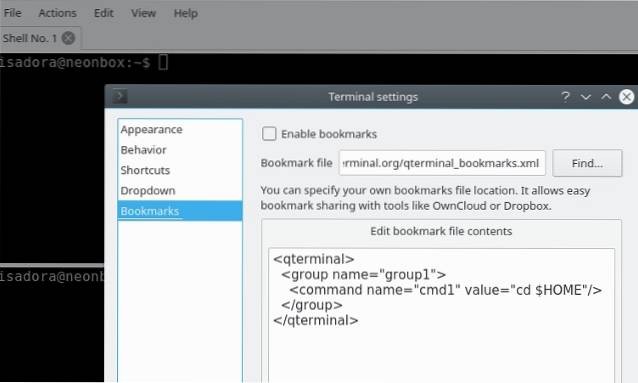 QTerminal je jednou z těch aplikací, které vás překvapí, jak lehké jsou, vzhledem k množství funkcí, které nabízejí. To je rychlý a citlivý rozevírací terminál který vám umožní přizpůsobit téměř vše: od barevných schémat, písem a klávesových zkratek až po polohu posuvného pruhu a karty, průhlednost a záložky.
QTerminal je jednou z těch aplikací, které vás překvapí, jak lehké jsou, vzhledem k množství funkcí, které nabízejí. To je rychlý a citlivý rozevírací terminál který vám umožní přizpůsobit téměř vše: od barevných schémat, písem a klávesových zkratek až po polohu posuvného pruhu a karty, průhlednost a záložky.
Díky funkcím Multiplexeru může QTerminal zobrazit více instancí emulátoru terminálu v jednom okně. Můžete také rozdělit okno aplikace QTerminal svisle nebo vodorovně a snadno přepínat mezi otevřenými kartami a okny.
webová stránka
10. Termit
Skvělé, pokud chcete: pracovní postup podobný Vimu, který do značné míry závisí na klávesových zkratkách
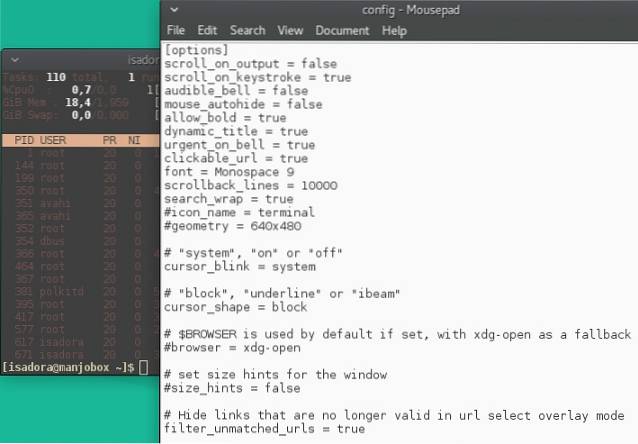 Na první pohled je Termite jen jednoduchý emulátor terminálu. Pokud nahlédnete do jeho konfiguračního souboru, najdete standardní sadu možností. K dispozici je podpora průhlednosti, vlastní písma a barevná schémata, klikatelné adresy URL a vlastní velikost posouvání.
Na první pohled je Termite jen jednoduchý emulátor terminálu. Pokud nahlédnete do jeho konfiguračního souboru, najdete standardní sadu možností. K dispozici je podpora průhlednosti, vlastní písma a barevná schémata, klikatelné adresy URL a vlastní velikost posouvání.
Ale to není vše! Termit může pracovat ve dvou režimech: Vložit a Výběr, každý s vlastní sadou klávesových zkratek. Všechny jsou navrženy tak, aby zvyšovaly vaši produktivitu, aniž byste museli sáhnout po myši. Proto je Termite a perfektně se hodí pro pracovní postupy bez myši v správcích oken obkladů.
webová stránka
Poznámka: Existuje další emulátor terminálu Linux s názvem Termit. Přestože má podobný název, nemá stejný přístup jako Termite.
11. Mlterm
Skvělé, pokud chcete: podpora mnoha jazyků a kódování
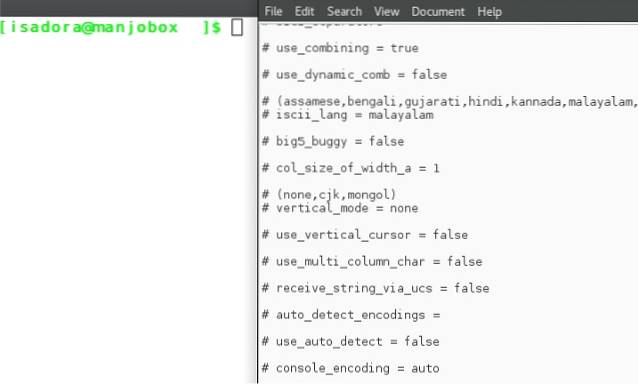 Většina moderních terminálových emulátorů podporuje více kódování, ale jen málo z nich se blíží množství jazyků a systémů psaní podporovaných Mlterm. Je to nutnost pro každého, kdo chce používat Jazyky RTL (zprava doleva) jako arabština, hebrejština a perština. Podporovány jsou také kódování pro indický a dravidský jazyk - hindština, bengálština, gudžarátština, kannadština, pandžábština a další..
Většina moderních terminálových emulátorů podporuje více kódování, ale jen málo z nich se blíží množství jazyků a systémů psaní podporovaných Mlterm. Je to nutnost pro každého, kdo chce používat Jazyky RTL (zprava doleva) jako arabština, hebrejština a perština. Podporovány jsou také kódování pro indický a dravidský jazyk - hindština, bengálština, gudžarátština, kannadština, pandžábština a další..
Speciální funkce pro vertikální psaní, dvojitou šířku a kombinování znaků umožňují používat východoasijské, thajské a vietnamské skripty. Společnost Mlterm dále podporuje více serverů X Input Method, a dokáže automaticky detekovat potřebné kódování pro váš vstup.
webová stránka
12. Super retro termín
Skvělé, pokud chcete: oční bonbóny vyvolávající nostalgii
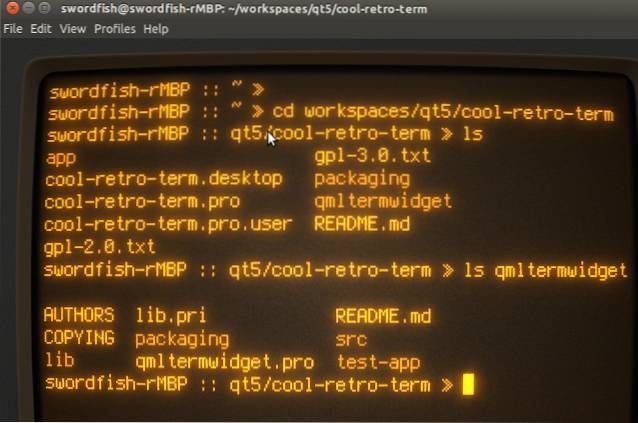 Jak jsme již vysvětlili dříve, emulátory terminálu Linux napodobují funkčnost nyní zastaralých fyzických zařízení. Cool Retro Term však jde o krok dále a napodobuje i to, jak vypadají (ed). Nyní můžete z celé své pracovní plochy udělat repliku starého monitoru CRT a přilákat zvědavé pohledy spolupracovníků a kolemjdoucích.
Jak jsme již vysvětlili dříve, emulátory terminálu Linux napodobují funkčnost nyní zastaralých fyzických zařízení. Cool Retro Term však jde o krok dále a napodobuje i to, jak vypadají (ed). Nyní můžete z celé své pracovní plochy udělat repliku starého monitoru CRT a přilákat zvědavé pohledy spolupracovníků a kolemjdoucích.
Cool Retro Term přichází s několik barevných schémat a efektů jako blikání obrazovky a skenování řádků. Ačkoli se zdá, že jeho primárním účelem je pouze oční cukroví, můžete Cool Retro Term stále používat jako jakýkoli jiný emulátor terminálu.
webová stránka
13. Roxterm
Skvělé, pokud chcete: lehčí, ale přesto praktická alternativa k terminálu Gnome
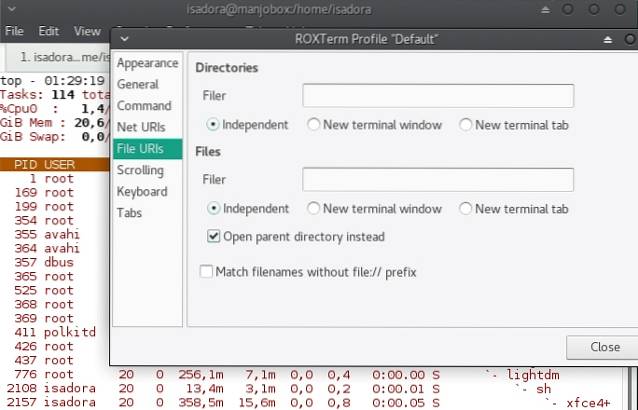 ROXTerm si klade za cíl být pokročilá alternativa k terminálu Gnome, ale bez zátěže závislostí souvisejících s Gnome. V praxi to znamená, že najdete spoustu známých funkcí: podpora klávesových zkratek, barevná schémata, uživatelské profily a ukládání relací.
ROXTerm si klade za cíl být pokročilá alternativa k terminálu Gnome, ale bez zátěže závislostí souvisejících s Gnome. V praxi to znamená, že najdete spoustu známých funkcí: podpora klávesových zkratek, barevná schémata, uživatelské profily a ukládání relací.
Kromě toho má ROXTerm praktické vyskakovací menu, které vám umožní skrýt lištu nabídek a maximalizovat prostor na obrazovce. Kromě toho ROXTerm dokáže rozpoznat cesty k souborům, názvy hostitelů SSH, e-mailové adresy a webové adresy URL. Kliknutím na ně můžete otevřít / otevřít cíl, nebo stisknout Ctrl a přetáhnout odkaz do jiné aplikace.
Když už mluvíme o přetahování, je také možné přetahovat text a soubory do okna aplikace ROXTerm. Text se vloží do terminálu, zatímco soubory se zobrazí jako cesta, se kterou můžete dále manipulovat.
webová stránka
14. Tilda
Skvělé, pokud chcete: rozevírací terminál se slušným množstvím možností
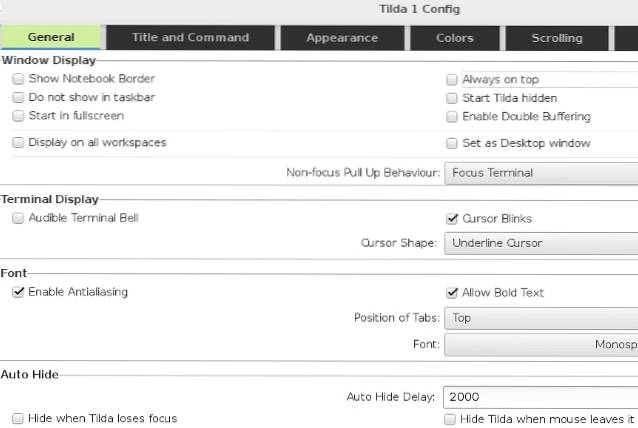 Známý rozevírací terminál, Tilda plný skvělých možností které lze snadno vyladit v dialogových oknech Konfigurace. Můžete experimentovat s automatickým skrýváním a zaostřováním, nebo nechat Tildu pokrýt všechna ostatní okna na ploše. Tilda může být průhledná a můžete upravit, kde se bude zobrazovat na obrazovce.
Známý rozevírací terminál, Tilda plný skvělých možností které lze snadno vyladit v dialogových oknech Konfigurace. Můžete experimentovat s automatickým skrýváním a zaostřováním, nebo nechat Tildu pokrýt všechna ostatní okna na ploše. Tilda může být průhledná a můžete upravit, kde se bude zobrazovat na obrazovce.
Klávesové zkratky usnadňují navigaci po kartách, a aby vám na výstupu příkazu nic neuniklo, můžete povolit neomezené posouvání zpět. V neposlední řadě má Tilda vyhledávací lištu, kterou můžete kdykoli vytáhnout pomocí klávesové zkratky. Dotaz může rozlišovat velká a malá písmena a můžete také použít regulární výrazy.
webová stránka
15. Terminix
Skvělé, pokud chcete: lehký terminál s různým rozložením oken
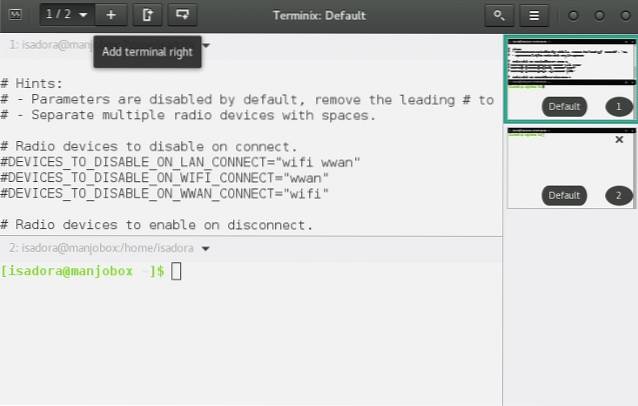 Terminix dává slovu „obklad“ nový význam. Rozdělením okna aplikace na více podoknů můžete vytvořit desítky rozvržení pro různé účely, uložit je a v případě potřeby je načíst. Mezi panely můžete přepínat kliknutím na ně v postranním panelu nebo pomocí klávesových zkratek.
Terminix dává slovu „obklad“ nový význam. Rozdělením okna aplikace na více podoknů můžete vytvořit desítky rozvržení pro různé účely, uložit je a v případě potřeby je načíst. Mezi panely můžete přepínat kliknutím na ně v postranním panelu nebo pomocí klávesových zkratek.
Terminix lze volitelně spustit jako rozevírací terminál - nakonfigurujte to v dialogovém okně Předvolby> Quake. K dispozici je také možnost zapnout oznámení o ploše pro dokončené procesy.
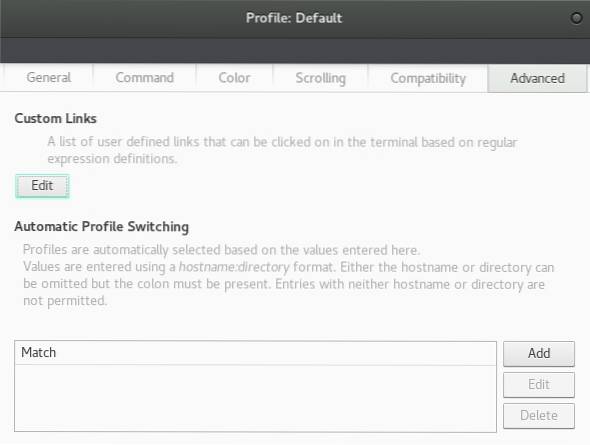 Automatické přepínání profilů je možná nejpraktičtější funkcí. Na základě nastavení vašeho uživatelského profilu změní chování a vzhled Terminixu, když zjistí změny v aktuálním uživatelském jménu, názvu hostitele nebo adresáři. Mějte však na paměti, že Terminix má zatím pouze 64bitovou verzi.
Automatické přepínání profilů je možná nejpraktičtější funkcí. Na základě nastavení vašeho uživatelského profilu změní chování a vzhled Terminixu, když zjistí změny v aktuálním uživatelském jménu, názvu hostitele nebo adresáři. Mějte však na paměti, že Terminix má zatím pouze 64bitovou verzi.
webová stránka
VIZ TÉŽ: 10 editorů Linux Markdown, které byste měli vyzkoušet
Nejlepší emulátory terminálu pro Linux!
I když je to již dlouhý seznam, pro Linux existuje ještě více terminálových emulátorů. Někteří se drží základů a sportu tradiční přístup. Jiní, jako je (ukončený) projekt Cyborg Terminal, jdou do něčeho úplně jiného a neočekávaného.
Jako vždy je volba na vás, proto si vyberte terminál, který vyhovuje vaší úrovni zkušeností. S tolika terminálovými emulátory, které se snaží být uživatelsky přívětivější a snáze přizpůsobitelné, by ani úplní začátečníci Linuxu neměli mít problém s výběrem - a používáním - jednoho.
Co hledáte v emulátoru terminálu? Který je tvůj oblíbený? Můžete doporučit nějaké další emulátory terminálu pro Linux? Dejte nám vědět v komentářích!
Kredit na obrázek: Terminál DEC VT100 od Wolfganga Stiefa přes Flickr; Vybraný zdroj obrázku.
 Gadgetshowto
Gadgetshowto



